
La mayoría de las personas realizan una copia de seguridad de sus iPhones o iPads a Icloud, pero no es completamente privado: Apple siempre tiene la llave para que pueda ayudarlo si olvida su contraseña. Si desea una copia de seguridad de dispositivos verdaderamente segura y tiene una máquina de Windows, necesitará iTunes . (Los usuarios de Mac pueden hacer una copia de seguridad del buscador). Aquí es cómo.
Cómo hacer copias de seguridad locales encriptadas en iTunes [dieciséis]
Primero, instale iTunes para Windows si aún no lo tiene. Usted puede Descárgalo gratis A través de la tienda Microsoft para Windows 10. Cuando está instalado, lanza iTunes.
Conecte su iPhone o iPad a su PC con Windows 10 usando el cable de rayos USB apropiado. Cuando se le pregunte si desea permitir que la computadora acceda a su dispositivo, haga clic en "Continuar".
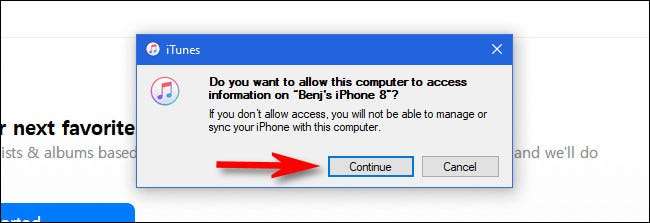
Cuando su dispositivo lo solicite, ingrese su código de acceso en su pantalla iPhone o iPad para confiar en la computadora. Después de que su PC reconozca su dispositivo, verá un icono de dispositivo pequeño (que parece un iPhone o iPad) en la barra de herramientas. Pinchalo.

Verá una pantalla de iTunes con detalles generales sobre su dispositivo (si no lo ve, haga clic en "Resumen" en la barra lateral). En la sección de copias de seguridad, ubique el encabezado "Copia de seguridad automáticamente" y coloque una marca de verificación al lado " Cifrar copia de seguridad local ".
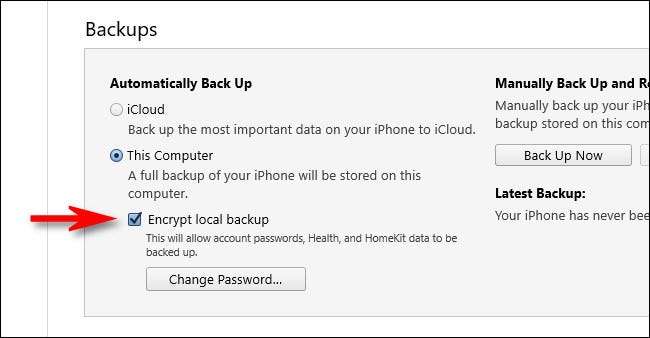
Después de marcar la casilla, iTunes le pedirá una contraseña. Esta contraseña desbloqueará la copia de seguridad cifrada en el futuro, así que ingrese a una fuerte y asegúrate de no olvidarlo (o ponlo en un administrador de contraseñas ).
Advertencia: Si olvida esta contraseña, no podrá restaurar su copia de seguridad o acceder a su contenido.
RELACIONADO: ¿Por qué debería usar un administrador de contraseñas y cómo empezar
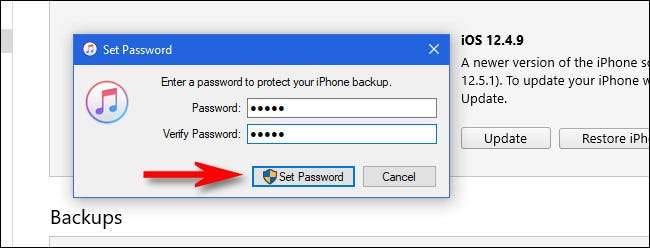
Después de eso, localice la sección "Copia de seguridad y restauración manualmente" y haga clic en el botón "Copia de seguridad de ahora".
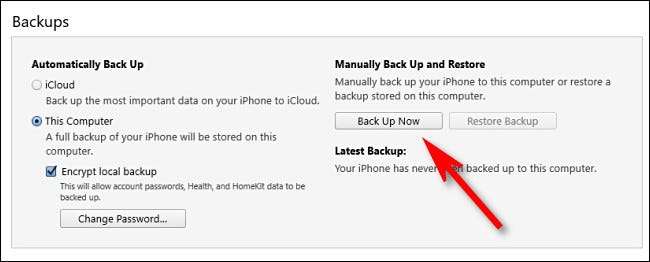
Suponiendo que tiene suficiente espacio libre en su PC con Windows, comenzará la copia de seguridad. Si tiene muchos datos en su iPhone o iPad, la copia de seguridad puede tardar un tiempo, así sea paciente. Cuando se completa el proceso, puede desconectar con seguridad su iPhone o iPad desde su PC.
Cómo restaurar un iPhone cifrado o copia de seguridad para iPad [dieciséis]
Para restaurar un iPhone cifrado o copia de seguridad para iPad En su PC Windows 10, inicie iTunes y enchufe su dispositivo. Haga clic en el icono del dispositivo en la barra de herramientas de iTunes que se parece a un iPhone o iPad.

En la página de resumen de su dispositivo, localice la sección "Copia de seguridad manual y restauración". Haga clic en el botón "Restaurar copia de seguridad".
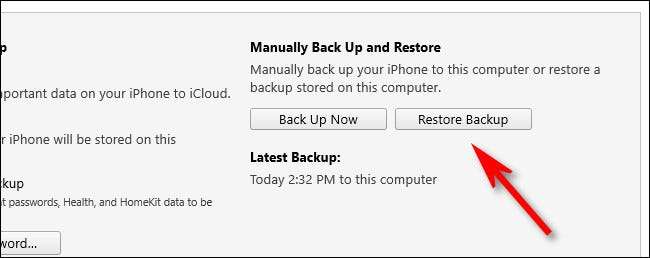
En una ventana emergente, iTunes le pedirá que seleccione ¿Qué copia de seguridad te gustaría restaurar? . Elija el que desea restaurar desde el menú desplegable, luego haga clic en "Restaurar".
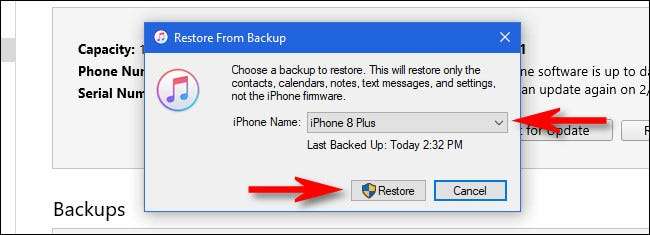
Dado que su copia de seguridad está encriptada, iTunes se le pedirá que ingrese su contraseña de respaldo. Esta es la contraseña que establece anteriormente (consulte la sección anterior) cuando primero realizó la copia de seguridad cifrada. Escriba la contraseña, luego haga clic en "Aceptar".
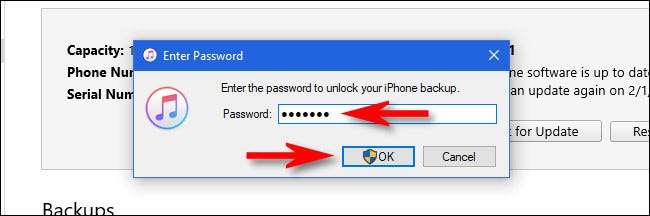
Después de eso, iTunes restaurará la copia de seguridad a su dispositivo. Puede tomar un tiempo, así que sea paciente. Cuando haya terminado, puede desenchufar de forma segura su iPhone o iPad de su PC.
RELACIONADO: Cómo hacer una copia de seguridad de su iPhone con iTunes (y cuando debe)







